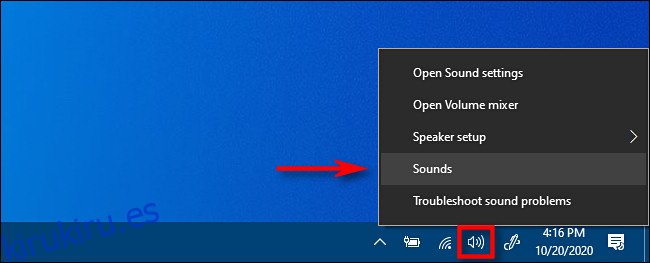Establecer una nueva configuración de sonido envolvente puede ser abrumador con tantos altavoces colocados correctamente. Afortunadamente, Windows 10 incluye un pequeño programa de prueba integrado que puede ayudarlo a configurarlo. He aquí cómo acceder a él.
Primero, haga clic con el botón derecho en el icono del altavoz en su barra de tareas y seleccione «Sonidos» en el menú que aparece.
(También puede abrir el Panel de control y hacer clic en Hardware y sonido> Sonido).
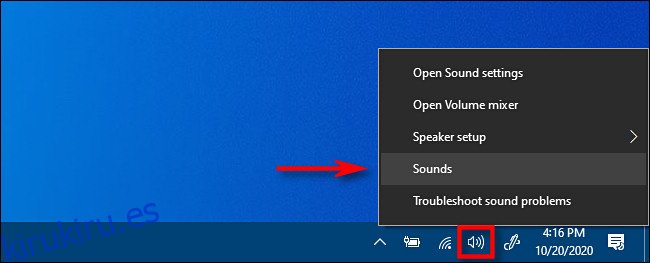
En la ventana que aparece, elija la pestaña «Reproducción», luego seleccione el dispositivo de salida de sonido envolvente que desea probar de la lista. En muchas PC, este será un dispositivo llamado «Altavoces». Haga clic en el botón «Configurar» para configurar su dispositivo seleccionado.
(También puede hacer clic con el botón derecho en el dispositivo en la lista de reproducción y seleccionar «Configurar [Device Name]. «
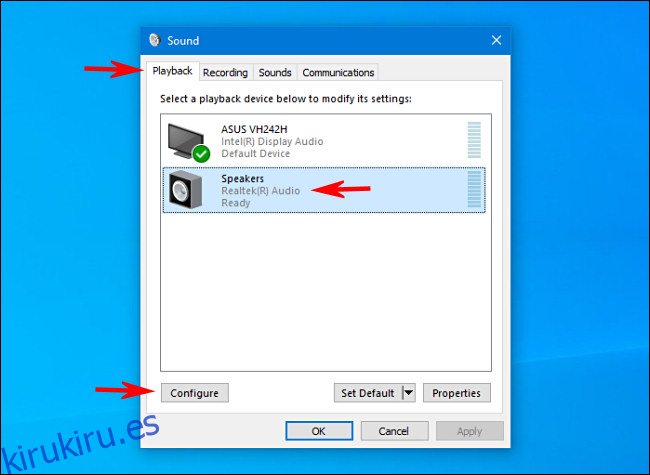
Se abrirá una ventana de «Configuración de altavoces». En la lista de canales de audio, seleccione la configuración que le gustaría probar. Por ejemplo, si tiene un sonido envolvente 7.1 conectado y desea probarlo, seleccione «7.1 Surround».
A continuación, haga clic en el botón «Probar» justo debajo de la lista de canales. Escuchará un timbre de prueba que se reproduce uno a la vez a través de todos los altavoces de la configuración. A medida que toca cada altavoz, se resaltará en el diagrama.
Si desea detener el proceso de prueba, vuelva a hacer clic en el botón «Probar», que mostrará «Detener» mientras suenan las campanas.
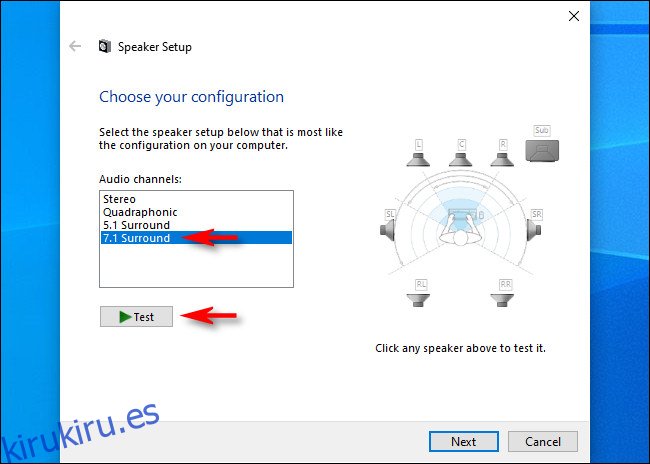
Si desea probar altavoces individuales, haga clic en ellos en el diagrama ubicado en el lado derecho de la ventana. Cuando haga clic en un altavoz, se reproducirá un timbre a través de ese altavoz específico. Esto puede ayudarlo a determinar si sus altavoces están colocados correctamente.
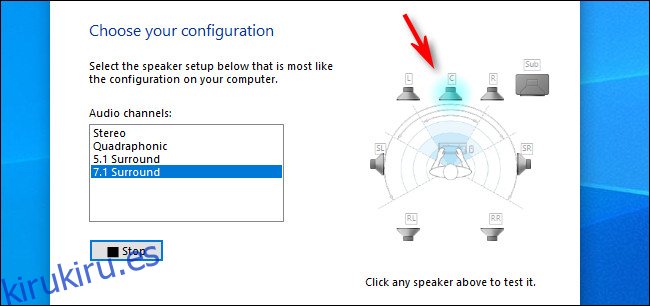
Después de eso, puede presionar «Cancelar» o cerrar la ventana con el botón «X» en la esquina. Luego cierre las propiedades de «Sonido» y estará en camino.
También puede hacer clic en «Siguiente» y pasar por el asistente para indicarle a Windows qué altavoces no ha conectado, si es necesario.
¡Feliz escucha!